【摘要】:为了设置与安装打印机,首先要打开“打印机”窗口。向导的内容主要包括:选择打印机描述、选择或创建打印机端口、选择打印机制造厂商和打印机型号、安装打印机驱动程序等。方法是在“打印机”窗口中的“打印机任务栏”选择“打印机首选设置”命令,系统即显示“打印首选项”对话框,如图2-30所示,根据要求做相应的设置即可。

为了设置与安装打印机,首先要打开“打印机”窗口。打开“打印机”窗口有以下三种方法。
(1)在“开始”菜单中单击“设置”|“打印机和传真机”命令。
(2)在“控制面板”窗口中双击“打印机”图标。
(3)在桌面上双击“我的电脑”,在“我的电脑”窗口中双击“打印机”图标。
“打印机”窗口如图2-28所示。如果系统已经安装有打印机,则在“打印机”窗口中还有已经安装的打印机图标。

图2-28 “打印机”窗口
1.添加打印机
在“打印机”窗口中的“打印机任务栏”选择“添加打印机”命令,系统即显示“添加打印机向导”对话框,如图2-29所示,只需按照向导中所要求的步骤一步一步地操作即可。
向导的内容主要包括:选择打印机描述、选择或创建打印机端口、选择打印机制造厂商和打印机型号、安装打印机驱动程序等。
2.打印机首选设置(www.xing528.com)
一般情况下,打印机添加好后,还要进行打印首选设置。方法是在“打印机”窗口中的“打印机任务栏”选择“打印机首选设置”命令,系统即显示“打印首选项”对话框,如图2-30所示,根据要求做相应的设置即可。
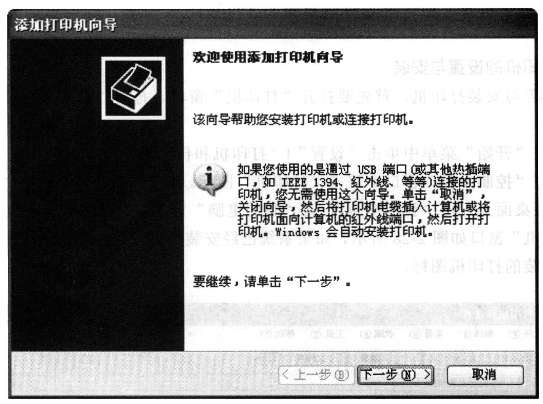
图2-29 “添加打印机向导”对话框

图2-30 “打印机首选设置”对话框
3.打印机属性设置
打印机属性设置方法是在“打印机”窗口中的“打印机任务栏”选择“设置打印机属性”命令,系统即显示“打印机属性”对话框,如图2-31所示。根据要求做相应的设置即可。
另外,还可以对打印机重命名、删除等操作,这里不再详述。
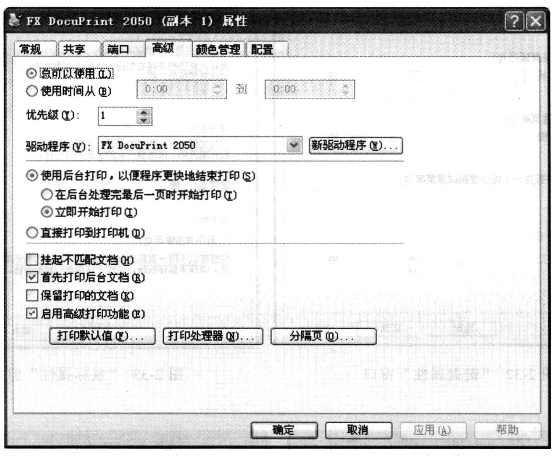
图2-31 “打印机属性”对话框
免责声明:以上内容源自网络,版权归原作者所有,如有侵犯您的原创版权请告知,我们将尽快删除相关内容。




